EasyBCD je jedním z velmi užitečných nástrojů tam pro operační systém Windows. EasyBCD je dobře známý pro svou schopnost přidávat, odstraňovat a upravovat spouštěcí položky. Většina uživatelů systému Windows neví, že tento bezplatný nástroj umožňuje vytvářet spouštěcí disk USB systému Windows pomocí několika kliknutí.
I když existuje spousta nástrojů, jako je populární Rufus pro vytvoření bootovatelného Windows USB a je možné vytvořit zaváděcí USB přes nativní příkazový řádek, pokud již máte nainstalovaný EasyBCD na vašem PC s Windows 10/8/7, můžete použít Stejně tak připravit zaváděcí USB s lehkostí.
Postupujte podle níže uvedených pokynů pro přípravu zaváděcího systému Windows 10/8/7 USB pomocí softwaru EasyBCD.
Vytvořit bootovací Windows 10/7 USB v EasyBCD
Krok 1: Začněte instalací nástroje EasyBCD na vašem počítači. Pokud jste si ji ještě nestáhli, můžete si ji stáhnout zde.
Krok 2: Dále připojte jednotku USB flash k počítači, odeberte všechna data z jednotky a poté naformátujte jednotku v systému souborů FAT 32 (formátování, klepněte pravým tlačítkem myši na jednotku USB a vyberte možnost Formát a vyberte soubor systém jako FAT32).

Krok 3: Spusťte program EasyBCD a klepněte na tlačítko Bootloader Setup (Nastavení zavaděče) na levé straně.
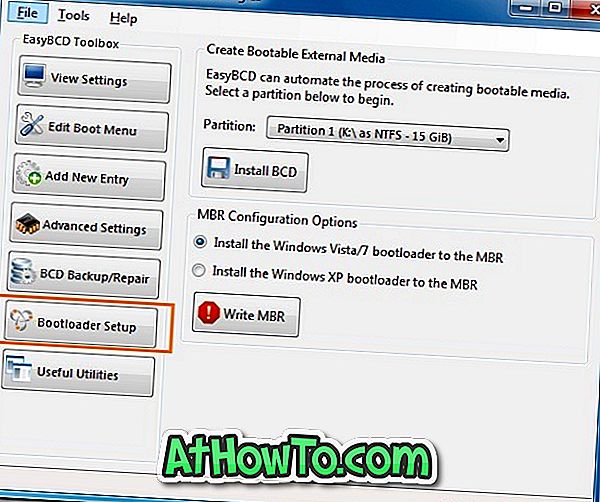
Krok 4: V části Vytvořit zaváděcí externí média vyberte jednotku USB, kterou chcete vytvořit jako zaváděcí jednotku.
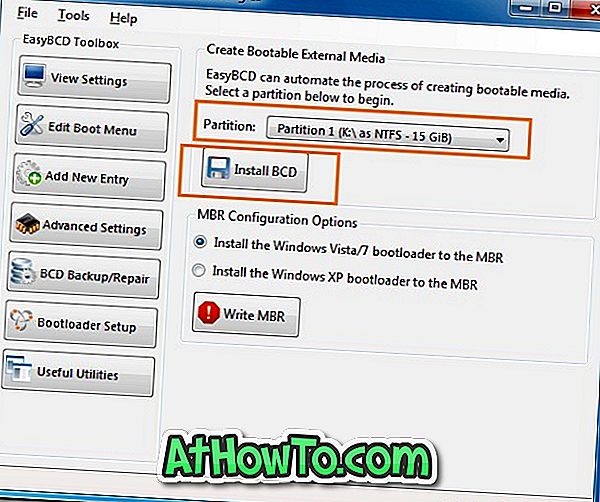
Krok 5: Dále klepněte na tlačítko Instalovat BCD a vyčkejte na chvíli, než se zobrazí následující dialogové okno.
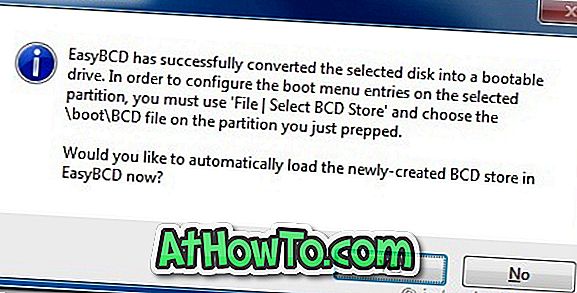
Stačí kliknout na tlačítko Ano . Zavřete nástroj EasyBCD a vložte disk DVD 10/7 do jednotky.
Krok 6: Zkopírujte všechny soubory z instalačního disku Windows 10/7 do jednotky USB flash. Pokud máte soubor ISO, můžete pomocí nástroje 7-Zip extrahovat obsah ISO do jednotky USB.
Krok 7: Vaše zaváděcí jednotka Windows 10/7 USB flash je připravena. Nyní můžete použít USB disk pro instalaci Windows 10/7 z USB.
Vezměte prosím na vědomí, že tento nástroj nelze použít k vytvoření zaváděcí jednotky XP.
Tip: Pomocí programu EasyBCD můžete také vytvořit zaváděcí systém Windows USB bez formátování disku.












![Postup: Instalace systému Windows 10 nebo Windows 7 z jednotky USB [Podrobný průvodce 100%]](https://athowto.com/img/windows-7-guides/507/how-install-windows-10.jpg)

